CAD序号明细表自动生成及编辑实战技巧
序号明细表的操作2

浩辰序号明细表的生成和操作
我们知道在绘制完成图纸并且完成序号的标注时,接下来我们就得开始把序号对应的明细表生成出来,并且根据具体的需要对明细表进行填写。
1、明细表的生成软件根据序号的数量,我们用快捷键mx,进入明细表的生成,软件提示选取明细表的最高位置,或者我们也可以根据图形的一些布置,选择明细表生成的行数了,而将其它的明细表生成到其它位置,并同时提示是否需要生成表头,这样的话我们就完成了所有明细表的生成。
2、明细表的处理明细表生成完成,然后我们根据图纸的需要,我们对明细表进行处理和编辑,方法如下:
a)我们直接双击图纸中的序号,当出现对应的明细表时,我们在里面填写
对应的信息,就可以完成明细表的填写了。
b)相对于明细表单个的操作,我们还可以批量对明细表进行填写,我们双
击明细表的表头,就可以对图纸中所有序号进行一个批量的填写。
在这里给大家一个提示,首先对于我们图纸中的一些标准零件,我们不需要自己手动输入填写,我们可以用到明细表中的资源操作里面的提取标准间功能就可以很简便专业的完成对应明细表的生成。
然后,在明细表中我们还可以将已经生成的明细表输出到excel,也可以将外部规范的excel表格导入到明细表数据。
在AutoCAD中自动生成明细表

在AutoCAD中自动生成明细表本文通过实例介绍如何在AutoCAD系统下自动生明细表的方法。
本文例子中的明细表格式如图1所示。
实现方法1. 建立明细表数据文件首先,把明细表的数据信息,用文字编辑器按如下格式写入磁盘文件MXB.TXT中,作为明细表数据文件。
“1”“35.1”“气缸透盖”“1”“ZG35”“”“”“”“2”“35.2”“气缸体”“1”“35”“”“”“”“3”“35.3”“螺塞”“2”“A3F”“”“”“”“4”“GB6170-86”“螺母M10”“12”“A3F”“”“”“”“5”“35.4”“压盖”“1”“TH200”“”“”“”……然后用AutoLisp的READ-LINE函数提取有关数据信息,并把该数据信息赋给表格图块属性。
注意:各字符串要加双引号,空字符串引号“”不可省略,以便AutoLisp识别。
2.建立明细表格式图块通常,一个明细表是由表头和表体两部分组成。
表头是固定的,因此可以用AutoCAD命令生成一个固定的表头,并把它作为一个图块存入磁盘。
假设要得到如图1所示的明细表,则先做一个如图2所示的明细表表头。
表头实际上是一个图形文件,本文设定该文件名为MXB.DWG,然后用AutoCAD命令建立一个如图3所示的图块,设其文件名为MXB1.DWG,图3中M1~M8均为属性名。
当用户向表中插入该块时,系统会向用户询问属性值,此时用AutoLisp程序将上面建立的明细表数据文件中的数据分别赋给各个属性。
属性的定义是用AutoCAD命令ATTDEF完成的。
编制程序首先,用AutoLisp的I/O函数READ-LINE读入数据文件MXB.TXT,再用字符串连接函数STRCAT给文件的每一行加上括号,此时数据类型为字符串(STR)。
然后,再利用READ函数把字符串转换成一个表(LIST),以方便AutoLisp对表中的每一项进行各种操作。
最后,用AutoLisp的COMMAND函数调用INSERT命令,先将图块MXB.DWG插入表中,再将MXB1.DWG插入表中,用NTH函数将前面AutoLisp读入的数据中各项信息分别赋给MXB1.DWG中的各个属性。
CAD软件中的表格和报表编辑技巧

CAD软件中的表格和报表编辑技巧CAD (Computer-Aided Design)软件是现代设计领域中不可或缺的工具。
在CAD软件中,表格和报表的编辑是一项重要的技能,它可以帮助设计师更好地组织和管理项目数据。
本文将介绍CAD软件中的一些表格和报表编辑技巧,希望对读者有所帮助。
1. 创建表格和报表在CAD软件中,创建表格和报表是开始的第一步。
你可以使用软件自带的表格和报表编辑工具,也可以通过导入现有的表格和报表进行编辑。
无论使用哪种方法,确保表格和报表的布局清晰,并具有足够的空间来容纳所需的数据。
2. 格式化表格和报表格式化表格和报表是确保其清晰可读的关键。
你可以使用CAD软件提供的格式化工具来调整表格和报表的行高、列宽以及字体样式。
此外,你还可以添加背景颜色、边框线条和合并单元格等元素来提高表格和报表的可视化效果。
3. 编辑表格和报表一旦创建和格式化了表格和报表,你可以开始编辑数据。
在CAD 软件中,你可以通过直接输入数据或从外部文件中导入数据来编辑表格和报表。
确保在编辑数据时保持整体的一致性,并注意数据的准确性和正确性。
4. 进行公式计算CAD软件中的表格和报表编辑工具通常支持公式计算功能。
你可以使用公式计算来自动执行诸如求和、平均值、最大值和最小值等操作。
这有助于快速统计和分析大量数据,并提供有关项目的关键洞察。
5. 进行筛选和排序在CAD软件的表格和报表中,你可以使用筛选和排序功能来对数据进行快速调整。
这可以帮助你根据特定的条件过滤数据,并按照不同的字段对数据进行排序。
这样做可以帮助你更好地组织和查看数据,并找到所需的信息。
6. 导出和共享表格和报表一旦完成表格和报表的编辑,你可以将其导出为常见的文件格式,例如CSV、Excel或PDF。
这样可以方便地与他人共享和交流数据。
确保选择适合通信和共享的文件格式,并确保数据的完整性和可访问性。
总结起来,CAD软件中的表格和报表编辑是设计过程中不可或缺的一部分。
Intecad2010 明细表及表格处理方法

明细表及表格处理装配图明细表及表格处理(BOM)为用户提供件号标注、明细表生成、编辑、插入、删除、文件输入输出、明细表的排序,明细表的重排,重新生成和修复,旧图转换,数据库接口等功能,菜单界面如图4-1所示。
此外,还可以将用户已经有的明细表自动处理成InteCAD的格式,使其具备上述功能。
关于标题栏的定义详见有关章节。
图4-1 明细表处理菜单4.1 标注零件序号(label)根据图家标准(GB4558.2-84)的规定,零件序号的标注在格式上主要采取下图所示的五种类型。
点取菜单或键入命令,系统弹出“选择件号标注形式”对话框,用户可以选择任意一种形式进行件号标注。
图4-2 选择件号标注形式对话框其中:位置;位置;3倍字符高度X方向的间距小于选取了标记目标和标记位置之后,系统弹出件号编辑对话框。
说明:1)新版本不再提示输入公共引出线上的件号数目,系统根据用户在编辑对话框上的输入信息来确定。
2)在对话框的编辑网格上点取最后一行,网格会自动增加一行,系统计算以件号数目以线上文本为准。
出“标注件号”对话框。
回答“N”,系统提示选择件号的编排形式和对齐方式。
(2)、选取的对象是公共引出线上多个件号中的最后一个件号实体;提示和操作步骤同(1);(3)、选取的对象是公共引出线上多个件号中的前面任意一个件号实体;系统固执的认为即将插入的件号的编排形式和选取的对象相同。
当用户选取明细表项的序号(第一个字段值)时,系统提示:选取标准件:如果选取了正确的标准件,系统自动读入其零件信息。
然后弹出“明细表输入与编辑”对话框,得到用户确认后刷新明细表。
提示:“ins_item”命令也适用于插入明细表项目、定制表格项目和参数表格项目。
4.3 明细表编辑(bill)该命令用于输入和编辑明细表数据。
点取菜单或键入命令,系统弹出“编辑明细表数据”对话框如图4-4:图4-4 编辑明细表数据对话框经常使用的功能菜单在对话框上点取右键弹出,如图4-4所示。
CAD教程 表格生成与编辑技巧

CAD教程:表格生成与编辑技巧在使用CAD软件进行工程设计和绘图时,表格的生成和编辑是一项非常重要的任务。
表格可以帮助我们整理和展示数据,方便查阅和分析。
本教程将介绍CAD软件中表格生成与编辑的技巧,帮助您高效地完成工作。
1. 生成表格:a. 打开CAD软件,进入绘图界面。
b. 在菜单栏中选择"插入"->"表格",或者使用快捷键"CTRL+T"。
c. 在弹出的对话框中,设置表格的行数和列数,并确定表格的大小和位置。
d. 单击"确定"按钮,即可生成一个空白表格。
2. 编辑表格:a. 选中需要编辑的表格,点击表格上方的"编辑表格"按钮。
b. 在表格编辑模式下,您可以添加、删除、调整行和列。
点击表格边缘的虚线框,即可选中整行或整列,然后点击右键选择相应的操作。
c. 您还可以在表格中输入文本和数字,选择文本的样式、对齐方式和颜色等。
d. 如果需要修改表格的大小和位置,可以直接拖动表格边缘或者使用表格编辑工具栏中的相关选项。
3. 对齐和合并单元格:a. 对齐单元格:选中需要对齐的单元格,点击表格编辑工具栏中的对齐按钮,选择水平和垂直对齐方式。
b. 合并单元格:选中需要合并的单元格,点击表格编辑工具栏中的合并按钮。
合并后的单元格将以最左上角的单元格为基准。
4. 导入和导出表格数据:a. 导入数据:在CAD软件中,您可以将其他文件中的表格数据导入到CAD表格中。
选择"插入"->"外部参照"->"表格",在弹出的对话框中选择需要导入的文件。
b. 导出数据:如果需要分享CAD表格的数据,您可以将表格数据导出为其他文件格式。
选中需要导出的表格,点击右键,选择"导出",选择目标文件格式,保存即可。
5. 表格样式和格式:a. 动态表格:在CAD软件中,您可以通过设计数据链接(DDE)或OLE对象的方式创建动态表格,实时更新数据。
cad数字自动编号
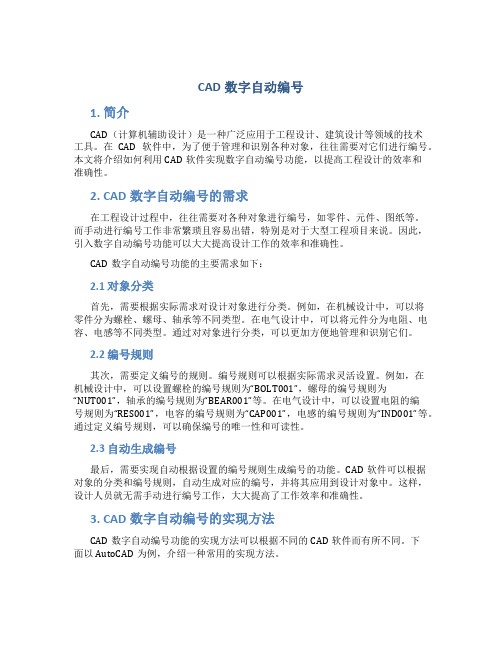
CAD数字自动编号1. 简介CAD(计算机辅助设计)是一种广泛应用于工程设计、建筑设计等领域的技术工具。
在CAD软件中,为了便于管理和识别各种对象,往往需要对它们进行编号。
本文将介绍如何利用CAD软件实现数字自动编号功能,以提高工程设计的效率和准确性。
2. CAD数字自动编号的需求在工程设计过程中,往往需要对各种对象进行编号,如零件、元件、图纸等。
而手动进行编号工作非常繁琐且容易出错,特别是对于大型工程项目来说。
因此,引入数字自动编号功能可以大大提高设计工作的效率和准确性。
CAD数字自动编号功能的主要需求如下:2.1 对象分类首先,需要根据实际需求对设计对象进行分类。
例如,在机械设计中,可以将零件分为螺栓、螺母、轴承等不同类型。
在电气设计中,可以将元件分为电阻、电容、电感等不同类型。
通过对对象进行分类,可以更加方便地管理和识别它们。
2.2 编号规则其次,需要定义编号的规则。
编号规则可以根据实际需求灵活设置。
例如,在机械设计中,可以设置螺栓的编号规则为“BOLT001”,螺母的编号规则为“NUT001”,轴承的编号规则为“BEAR001”等。
在电气设计中,可以设置电阻的编号规则为“RES001”,电容的编号规则为“CAP001”,电感的编号规则为“IND001”等。
通过定义编号规则,可以确保编号的唯一性和可读性。
2.3 自动生成编号最后,需要实现自动根据设置的编号规则生成编号的功能。
CAD软件可以根据对象的分类和编号规则,自动生成对应的编号,并将其应用到设计对象中。
这样,设计人员就无需手动进行编号工作,大大提高了工作效率和准确性。
3. CAD数字自动编号的实现方法CAD数字自动编号功能的实现方法可以根据不同的CAD软件而有所不同。
下面以AutoCAD为例,介绍一种常用的实现方法。
假设我们需要在AutoCAD中对零件进行自动编号,编号规则为“PART001”,“PART002”等。
具体实现步骤如下:3.1 创建计数器首先,需要创建一个计数器来记录当前的编号。
浩辰cad序列明细表的生成1

浩辰cad序号明细表的生成
大家知道在我们绘图中经常会对自己所绘制的图形进行序号的管理和一些标注,并且对应生成明细表。
浩辰cad软件提供了4种样式序号标注形式,我们使用快捷键xh,来打开序号的对话框,在里面我们可以看到序号的各种样式,并且可以自由的对序号的尺寸样式进行自定义的修改,在右侧我们可以根据自己的需要选择序号自动调整,删除关联明细等实用操作。
1、序号自动调整当我们绘制完一个序号后,软件自动会递增一个序号,而当我们删除已有序号时,软件会提示我们是否将其后所有序号递减来自动做调整。
2、填写明细表的内容我们可以通过双击序号或者勾选上了序号对话框里面的填写明细表内容,就可以对明细表进行填写了。
3、删除关联明细当我们队序号进行删除时,我们要求同时将已经生成明细表对应删除,这样对应的操作可以很方便我们避免多余的一些操作。
4、引线加折弯点我们知道当我们用序号进行标注时,我们时常有需要折弯
的地方,应为这样我们才能更清晰更美观的绘制查看图形,所以我们可以对序号进行折弯这样一个操作是很有必要的。
5、连接已有序号我们经常会要会对一些零件中多个部分进行一起的标注,这样既美观又明白,所以可以用上我们浩辰的连接已有序号的功能,所有相关的序号都标注在一起了,很方便。
最后提示大家注意一下,当我们使用不同样式的序号标注时,我们得在序号里面添加@符号,这样新绘制的序号才重新开始。
autocad 明细表生成的技巧

autocad 明细表生成的技巧全文共四篇示例,供读者参考第一篇示例:AutoCAD是一款广泛应用于设计和制图的软件程序。
在AutoCAD中,生成明细表是非常常见的操作,尤其是在工程和建筑设计领域。
生成明细表可以帮助我们更好地管理和展示设计中的各种信息,使其更加清晰和易于理解。
下面将介绍一些在AutoCAD中生成明细表的技巧,希望能帮助大家更加高效地进行设计工作。
1. 使用数据提取工具生成明细表AutoCAD中有一个非常方便的数据提取工具,可以帮助我们快速生成各种类型的明细表。
我们需要将设计中需要提取信息的图层设置为可提取,然后使用数据提取工具选择需要提取的信息,并设置提取条件。
点击“提取”按钮,即可生成对应的明细表。
这种方法适用于提取各种类型的信息,包括图层、块信息等。
2. 自定义表格样式AutoCAD中的明细表通常有默认的样式,但我们也可以根据需要自定义表格样式,使其更符合设计的风格和要求。
在AutoCAD中,我们可以通过修改表格的属性、颜色、字体等来自定义表格样式,使其更加美观和易于阅读。
还可以使用表格样式库来保存和应用自定义的表格样式,方便后续使用。
3. 使用表格链接功能在AutoCAD中,我们可以使用表格链接功能将多个表格进行链接,形成复杂的明细表结构。
通过表格链接功能,我们可以在不同的表格之间建立关联,实现信息的自动更新和同步,避免重复输入和修改。
这种方法适用于需要生成复杂明细表的场景,可以提高工作效率和减少出错几率。
4. 设置自动计算公式在生成明细表时,我们经常需要进行各种数据的计算,比如总和、平均值等。
在AutoCAD中,我们可以设置自动计算公式来实现这些计算,使明细表更加全面和准确。
通过设置公式,我们可以快速获取各种统计信息,并随时更新表格数据,保持明细表的准确性和实时性。
5. 导出和分享明细表生成明细表后,我们可以将其导出为Excel等格式,方便进行进一步处理和分享。
在AutoCAD中,我们可以通过“表格数据导出”功能将明细表导出为Excel文件,然后进行编辑和分享。
- 1、下载文档前请自行甄别文档内容的完整性,平台不提供额外的编辑、内容补充、找答案等附加服务。
- 2、"仅部分预览"的文档,不可在线预览部分如存在完整性等问题,可反馈申请退款(可完整预览的文档不适用该条件!)。
- 3、如文档侵犯您的权益,请联系客服反馈,我们会尽快为您处理(人工客服工作时间:9:00-18:30)。
CAD序号/明细表自动生成及编辑实战技巧绘制机械CAD图纸中包含有大量的产品零部件,传统的明细表(BOM)编辑方式需手动绘制表格填写数据,且后期再次编辑时数据查找非常麻烦,耗费大量时间。
中望CAD机械版2015的明细表功能可以根据已标注好的序号快速的生成明细表,而且明细表采用了新实体技术,支持通过双击进行编辑,使得明细表的编辑工作变得简单、方便,从而提高了绘图效率。
步骤一:
在中望CAD机械版2015中添加完图幅后,在程序里面输入命令“XH”就会弹出下图所示的对话框。
图/中望CAD机械版序号设置对话框
设计师在序号类型中可以根据实际需求调整序号内容、显示及其他选项。
当然也可以设置引出序号和对应的引线类型。
步骤二:
在“引出序号主图幅”界面点击【确定】按钮开始序号标注。
如下图所示,选定序号标注的位置后单击鼠标左键弹出编辑框。
图/确定序号标注的具体位置
图/中望CAD机械版序号编辑对话框
填写图号、名称、数量和材料等对应数据后点击【确定】,即可完成序号标注。
步骤三:
将所有零件标注序号后输入命令“MX”即可自动生成完整详细的明细表。
图/中望CAD机械版自动生成明细表
如果遇到同一零件重复标记的情况,设计师可以在图纸中找到重复的序号直接删除即可,中望CAD机械版会自动调整标注的序号顺序;修改序号标注的内容时,明细表也会自动同步更新。
图/智能的序号/明细表编辑功能
通过中望CAD机械版的序号/明细表(BOM)生成的功能,原本需要手动完成的编辑工作变得简单,设计效率也得到大幅度提升。
